Вы одновременно смотрите новости, ведете онлайн трансляцию, играете в игры и работаете? В этой ситуации на вашей стороне могут появиться проблемы с доступом в интернет. Перед обращением в службу поддержки своего провайдера мы рекомендуем воспользоваться нашими советами, которые помогут провести диагностику оборудования для подключения к сети.
Содержание:
- Попробуйте другое устройство или веб-сайт
- Проверьте настройки Wi-Fi
- Сканирование на наличие вирусов
- Изменение DNS
- Очистка настроек
- Идите к источнику проблемы
- Вывод
- Где можно купить качественное оборудование для подключения к интернету?
Попробуйте другое устройство или веб-сайт
Самым простым действием будет определение, проблема происходит на одном устройстве или все девайсы плохо функционируют в интернете. Если лаги наблюдаются только с рабочим компьютером, то стоит проверить мобильные гаджеты, которые работают через Wi-Fi, например, смартфон, планшет. В крайнем случае можно подключить другой компьютер к вашему интернет-оборудованию. Если проблема наблюдается только на одном ПК, то решать ее потребуется в пределах этого устройства.
Если определенные порталы не загружаются, попробуйте открыть другой ресурс. Если у вас отсутствуют проблемы с открытием других сайтов, значит проблема связана с определенным порталом. В этой ситуации вам потребуется подождать, пока они решат вопрос с доступом на своей стороне. Проверить работоспособность сайтов можно при помощи следующих сервисов в интернете: downdetector.com и downforeveryoneorjustme.com.
Если вы не видите, что имеются сбои в их работе, значит проблема связана с кэшем браузера. В данной ситуации потребуется перейти на нужный портал в приватном режиме или использовать другой браузер. Такой подход позволит решить проблему с доступом. Еще один вариант решения ситуации связан с очисткой куков и кэша в браузере.
Проверьте настройки Wi-Fi
В нижнем правом углу ОС Windows находится значок, который демонстрирует уровень сигнала Wi-Fi. Вам необходимо нажать на него и проверить, что вы смогли подключиться к интернету с нужными SSID и паролем.
Иногда система может автоматически подключаться к другой сети. Для решения проблемы в Windows необходимо выполнить настройку приоритета подключения. Еще можно вызвать контекстной меню для этого значка и указать «Забыть».
Если вы проверили подключение, но ошибки с доступом все равно наблюдаются, то можно запустить диагностику проблемы Windows.:
1. Щелкаем правой кнопкой мыши на кнопку Wi-Fi. Она находится в панели задач.
2. В открывшемся окне выбираем опцию «Устранение неполадок».
3. Произойдет запуск диагностики сети. Windows может решить основные проблемы. Для этого может потребоваться сброс сетевого адаптера.
У пользователей имеется возможность самостоятельно провести проверку настроек этого адаптера. Для выполнения этих действий необходимо перейти в меню «Центр управления сетями и общим доступом». Там потребуется убедиться, что вы работаете с правильными настройками и точным адресом шлюза.
Сканирование на наличие вирусов
Оказать влияние на используемое интернет-соединение способны вирусы на компьютере. Для решения проблемы рекомендуется провести сканирование на наличие вредоносного кода и программ. Они могут повлиять не только на доступ к сайтам в интернете, но и на производительность системы.
Изначально в Windows имеется встроенный «Защитник». Он отлично выполняет задачи по сканированию компьютера. В качестве альтернативы можно использовать сторонние антивирусные программы.
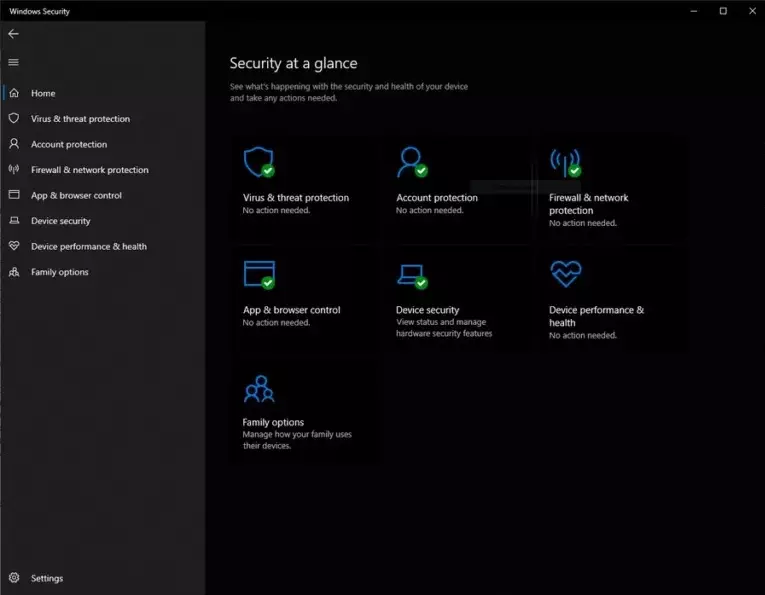
Изменение DNS
При вводе URL сайта в браузере компьютер начинает поиск его IP-адреса. Для этого используется система DNS – доменные имена. На подобных серверах могут появляться сбои, что становится причиной проблемы с посещением порталов в интернете, которые работают на обычных доменных именах. Если провести аналогию, то можете представить мобильный телефон, в котором отсутствуют список контактов. Вы можете сделать телефонный звонок, но не будете знать, где чей номер.
Для решения проблемы необходимо указать работающий DNS-сервер. Для этого в браузере следует ввести нужное значение, например, IP-адрес Google 216.58.197.78. Если страница сможет нормально открыться, то для решения проблемы можно очистить кэш DNS или поменять DNS-сервер.
Очистка настроек
Когда перезапуск роутера не позволяет решить рассматриваемый вопрос, то проблема может касаться определенных настроек. Для восстановления нормального доступа в сеть рекомендуется произвести сброс настроек маршрутизатора до заводских. У большинства модемов имеется специальная кнопка сброса, которая располагается на задней панели устройства.
Для выполнения сброса необходимо нажать на нее и удерживать несколько секунд. После этого начнут мигать светодиоды. Когда сброс будет выполнен, потребуется войти в панель управления маршрутизатора и заново его настроить. При этом следует быть осторожным, так как вы снова можете активировать опцию, из-за которой появилась проблема.
Идите к источнику проблемы
Если вы не смогли решить проблему описанными выше способами, то требуется провести дополнительную проверку. Вы должны убедиться, что соединение не прерывается от провайдера к вашему модему и дальше к компьютеру. Оборудование провайдера может находиться снаружи дома, зачастую оно заключается в специальный корпус.
Вы должны убедиться, что погодные условия или физические воздействия не повредили основной кабель, при этом его разъемы должны быть надежно закреплены. Если вы видите, что разветвитель грязный, ржавый или находится в неисправной ситуации, то его следует заменить. Из-за низкокачественных разветвителей может падать мощность сигнала. Иногда для улучшения качества сигнала может потребоваться полностью убрать из системы разветвитель.
Вывод
Для устранения неполадок с подключением к интернету пользователи должны проверить работоспособность своего оборудования. Сюда относится сброс настроек роутера, обход DNS, сканирование компьютера на вирусную активность, проверка настроек Wi-Fi и поиск других источников проблемы. Все эти простые и понятные методы позволяют решить проблему с подключением к сети. Вы сможете быстро и эффективно продолжить свою деятельность в интернете.
Где можно купить качественное оборудование для подключения к интернету?
Компания Артлайн предлагает клиентам качественное сетевое оборудование и маршрутизаторы. Эти устройства способны выдерживать большую нагрузку и обеспечивают пользователям стабильный доступ в сеть. В каталоге интернет-магазина можно найти подобное оборудование для обычных пользователей и для профессионалов.
г. Киев, ул. Кирилловская, 104
(080) 033-10-06
(044) 338-10-06
(066) 356-10-01
(097) 356-10-01
(063) 356-10-01







